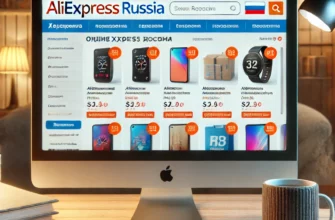Интернет и веб-браузеры стали неотъемлемой частью нашей повседневной жизни. Каждый день мы проводим много времени в браузере: от работы и учебы до отдыха и развлечений. При этом многозадачность, как правило, требует быстрых действий и эффективного использования времени. Одним из способов упростить работу с браузером является использование горячих клавиш, в частности для сворачивания и минимизации окна браузера.
В этой статье мы подробно рассмотрим, как свернуть браузер с помощью горячих клавиш на разных операционных системах, обсудим их преимущества, а также расскажем о других полезных комбинациях для браузеров, которые помогут улучшить вашу продуктивность.
- Зачем использовать горячие клавиши для сворачивания браузера?
- Как свернуть браузер на Windows
- Горячие клавиши для сворачивания окна браузера
- Как использовать горячие клавиши в браузерах
- Как свернуть браузер на macOS
- Горячие клавиши для сворачивания окна браузера
- Как использовать горячие клавиши в браузерах на macOS
- Как свернуть браузер на Linux
- Горячие клавиши для сворачивания окна браузера
- Как использовать горячие клавиши в браузерах на Linux
- Горячие клавиши в мобильных браузерах
- iOS (iPhone и iPad)
- Android
- Заключение
Зачем использовать горячие клавиши для сворачивания браузера?
Использование горячих клавиш имеет несколько весомых преимуществ:
- Экономия времени. Не нужно тянуться к мыши или трекпаду и искать кнопку минимизации или переключаться между окнами через панель задач. Комбинация клавиш позволяет свернуть окно мгновенно.
- Удобство многозадачности. Когда работа требует постоянного переключения между разными окнами или приложениями, горячие клавиши помогают оставаться продуктивным.
- Минимизация отвлечений. Быстрое сворачивание браузера может быть полезным, если нужно скрыть окно во время важного звонка или совещания.
- Оптимизация рабочего процесса. Горячие клавиши снижают количество движений мышью, что делает работу более плавной и сфокусированной.
Теперь давайте рассмотрим, как свернуть браузер на разных операционных системах с помощью комбинаций клавиш.
Как свернуть браузер на Windows
Горячие клавиши для сворачивания окна браузера
На операционной системе Windows существует несколько способов сворачивания окон, в том числе браузеров, с помощью горячих клавиш:
- Windows + D. Эта комбинация сворачивает все открытые окна, включая браузер, и показывает рабочий стол. Чтобы вернуть все окна обратно в исходное состояние, просто снова нажмите Windows + D.
- Windows + M. Эта комбинация также сворачивает все открытые окна. Но в отличие от Windows + D, данная комбинация не возвращает окна обратно при повторном нажатии.
- Alt + Space + N. Данный набор клавиш позволяет свернуть активное окно, будь то браузер или любое другое приложение. Для этого нужно нажать Alt + Space, чтобы открыть системное меню, и затем нажать N для минимизации окна.
- Alt + Tab. Эта комбинация клавиш позволяет переключаться между открытыми окнами. Если вы хотите быстро свернуть браузер и переключиться на другое приложение, просто используйте Alt + Tab.
Как использовать горячие клавиши в браузерах
Современные браузеры, такие как Google Chrome, Microsoft Edge, Mozilla Firefox и Opera, имеют встроенные горячие клавиши для управления вкладками, окнами и другими функциями. Однако для сворачивания самого окна браузера используются системные горячие клавиши, такие как упомянутые выше.
Вот несколько других полезных комбинаций клавиш для работы с окнами и вкладками в браузере:
- Ctrl + W. Закрывает текущую вкладку. Если вам нужно быстро закрыть вкладку, не сворачивая браузер целиком, это удобный вариант.
- Ctrl + T. Открывает новую вкладку.
- Ctrl + Shift + T. Восстанавливает последнюю закрытую вкладку.
- Ctrl + N. Открывает новое окно браузера.
- Alt + F4. Закрывает текущее окно браузера (или любую другую активную программу).
Эти комбинации работают практически во всех популярных браузерах и значительно ускоряют процесс навигации.
Как свернуть браузер на macOS
На операционной системе macOS горячие клавиши немного отличаются от Windows, но они также позволяют быстро сворачивать окна браузера и других приложений.
Горячие клавиши для сворачивания окна браузера
- Command + M. Это стандартная комбинация для сворачивания активного окна, включая браузеры. Просто нажмите Command + M, и окно браузера будет минимизировано в нижнюю часть экрана (Dock).
- Command + H. Данная комбинация скрывает все окна активного приложения, включая браузер. Это отличается от сворачивания, поскольку приложение будет полностью скрыто до следующего вызова.
- Command + Option + H + M. Используйте эту комбинацию для минимизации всех окон сразу.
Как использовать горячие клавиши в браузерах на macOS
На macOS браузеры также поддерживают стандартные комбинации клавиш для управления вкладками и окнами, аналогичные Windows:
- Command + W. Закрывает активную вкладку.
- Command + T. Открывает новую вкладку.
- Command + Shift + T. Восстанавливает последнюю закрытую вкладку.
- Command + N. Открывает новое окно браузера.
- Command + Q. Закрывает браузер полностью.
Как и в случае с Windows, данные сочетания работают в таких браузерах, как Safari, Chrome, Firefox и других.
Как свернуть браузер на Linux
Пользователи Linux могут использовать горячие клавиши для управления окнами браузера на разных настольных окружениях (например, GNOME, KDE, XFCE). Ниже приведены универсальные комбинации клавиш для Linux, которые работают на большинстве систем.
Горячие клавиши для сворачивания окна браузера
- Alt + Space + N. Эта комбинация клавиш аналогична той, что используется на Windows. Нажмите Alt + Space, чтобы вызвать системное меню окна, а затем нажмите N для минимизации.
- Super (Windows) + H. В некоторых окружениях Linux, таких как GNOME, эта комбинация скрывает активное окно.
- Super (Windows) + D. Как и в Windows, эта комбинация сворачивает все окна и отображает рабочий стол.
Как использовать горячие клавиши в браузерах на Linux
Основные комбинации для работы с браузером на Linux аналогичны Windows и macOS:
- Ctrl + W. Закрывает активную вкладку.
- Ctrl + T. Открывает новую вкладку.
- Ctrl + Shift + T. Восстанавливает последнюю закрытую вкладку.
- Ctrl + N. Открывает новое окно браузера.
Горячие клавиши в мобильных браузерах
На мобильных устройствах (смартфонах и планшетах) горячие клавиши в традиционном понимании отсутствуют, так как взаимодействие с браузером осуществляется через сенсорные экраны. Однако, некоторые функции многозадачности, такие как сворачивание браузера, доступны через жесты.
iOS (iPhone и iPad)
- Сворачивание приложения. Проведите пальцем вверх от нижней части экрана до середины, чтобы открыть меню многозадачности, и затем выберите другое приложение или вернитесь на главный экран.
- Быстрая смена приложений. Проведите пальцем по нижней части экрана влево или вправо, чтобы быстро переключаться между открытыми приложениями.
Android
- Сворачивание приложения. Нажмите на кнопку «Домой», чтобы свернуть браузер и вернуться на главный экран.
- Переключение между приложениями. Используйте кнопку многозадачности или проведите пальцем вверх от нижней части экрана, чтобы вызвать список открытых приложений.
Заключение
Использование горячих клавиш для сворачивания браузера и управления окнами позволяет значительно ускорить рабочие процессы и повысить продуктивность. Независимо от того, какую операционную систему вы используете — Windows, macOS или Linux — существует множество способов минимизировать окно браузера, используя комбинации клавиш. Важно запомнить ключевые комбинации и применять их на практике, чтобы работа в браузере стала более удобной и эффективной.
Кроме того, знание других полезных комбинаций для управления вкладками и окнами в браузере добавляет гибкости в процессе работы, будь то работа с несколькими вкладками одновременно или быстрое переключение между различными приложениями.
Начните использовать горячие клавиши уже сегодня и улучшите свои навыки работы в браузере!